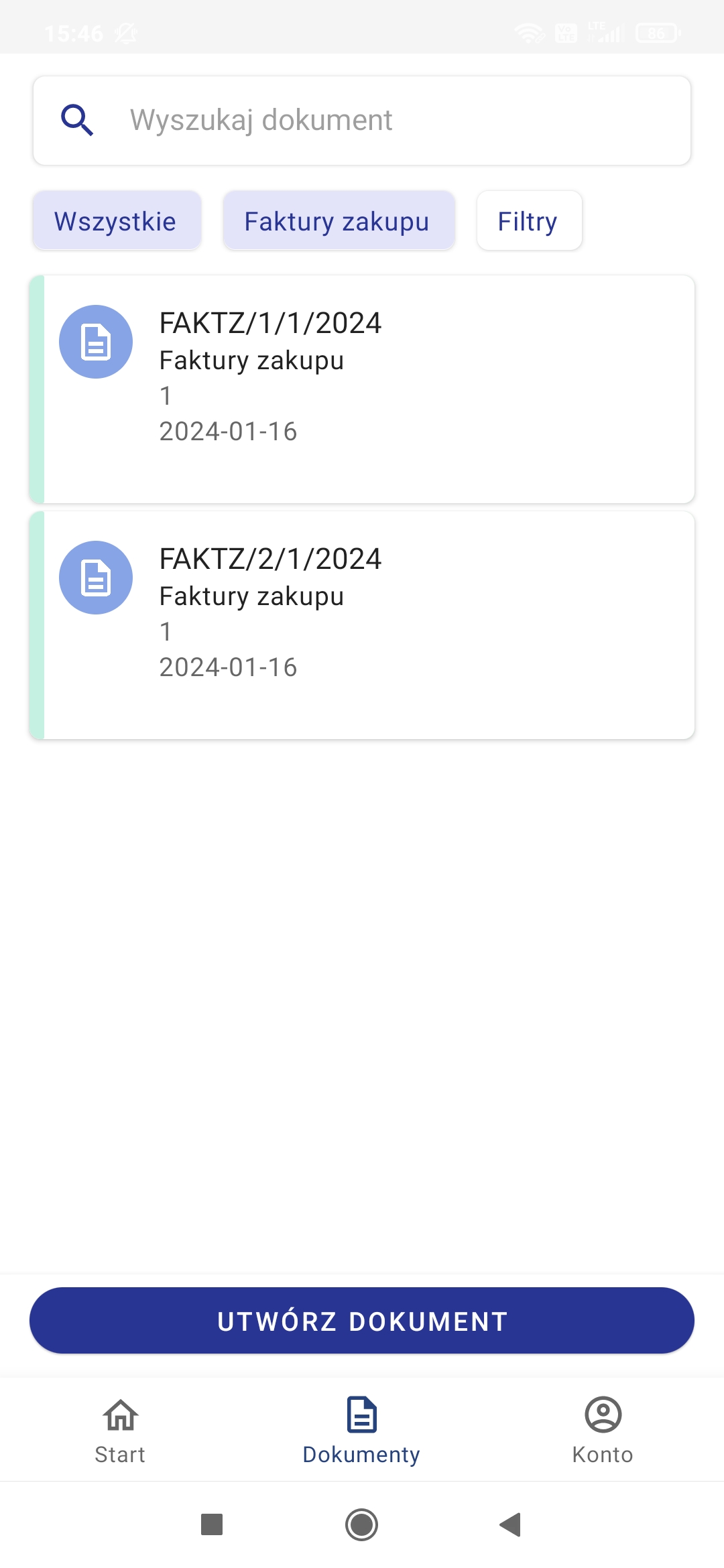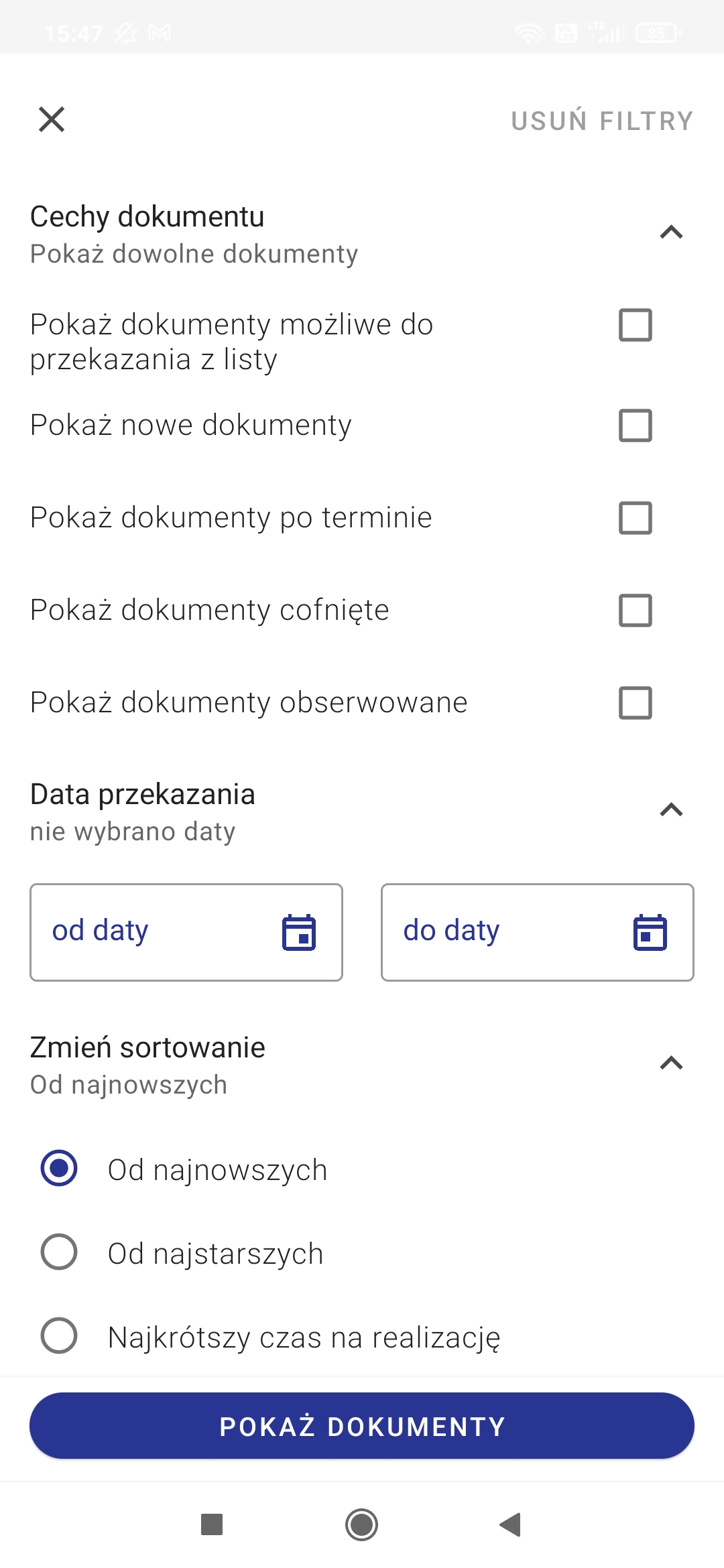![]() [Dodaj] – opcja dodawania nowego dokumentu. Przycisk jest nieaktywny w sytuacji, gdy w kontrolce prezentowany jest typ obiegu: Wszystkie. Po wybraniu konkretnego typu można dodać nowy dokument. Przycisk dodania nowego dokumentu jest nieaktywny także, gdy operator nie ma uprawnień do inicjowania dokumentów w danym typie obiegu.
[Dodaj] – opcja dodawania nowego dokumentu. Przycisk jest nieaktywny w sytuacji, gdy w kontrolce prezentowany jest typ obiegu: Wszystkie. Po wybraniu konkretnego typu można dodać nowy dokument. Przycisk dodania nowego dokumentu jest nieaktywny także, gdy operator nie ma uprawnień do inicjowania dokumentów w danym typie obiegu.
![]() [Szukaj] – pole umożliwiające filtrowanie dokumentów po zadanej frazie.
[Szukaj] – pole umożliwiające filtrowanie dokumentów po zadanej frazie.
![]() [Filtry] – wyświetla dodatkowe parametry filtrowania listy dokumentów, w tym zaawansowane parametry filtrowania. Więcej informacji znajduje się w punkcie Wyszukiwanie zaawansowane.
[Filtry] – wyświetla dodatkowe parametry filtrowania listy dokumentów, w tym zaawansowane parametry filtrowania. Więcej informacji znajduje się w punkcie Wyszukiwanie zaawansowane.
![]() [Usuń filtry] – usuwa zdefiniowane przez operatora filtry.
[Usuń filtry] – usuwa zdefiniowane przez operatora filtry.
![]() [Odśwież] – odświeża listę dokumentów.
[Odśwież] – odświeża listę dokumentów.
![]() [Przekaż] – ikona umożliwiająca przekazanie zaznaczonych dokumentów z listy dokumentów. Ikona wyświetlana jest po zaznaczeniu przynajmniej jednego dokumentu.
[Przekaż] – ikona umożliwiająca przekazanie zaznaczonych dokumentów z listy dokumentów. Ikona wyświetlana jest po zaznaczeniu przynajmniej jednego dokumentu.
![]() [Widok Lista] – prezentacja listy dokumentów w formie listy.
[Widok Lista] – prezentacja listy dokumentów w formie listy.
![]() [Widok Kafelki] – prezentacja listy dokumentów w formie kafli; domyślny tryb wyświetlania listy dokumentów w wersji webowej na urządzeniach mobilnych.
[Widok Kafelki] – prezentacja listy dokumentów w formie kafli; domyślny tryb wyświetlania listy dokumentów w wersji webowej na urządzeniach mobilnych.
![]() [Narzędzia] – ikona rozwija zakładkę z opcją eksportu listy dokumentów do arkusza Excel. Jej widoczność jest uzależniona od uprawnień operatora.
[Narzędzia] – ikona rozwija zakładkę z opcją eksportu listy dokumentów do arkusza Excel. Jej widoczność jest uzależniona od uprawnień operatora.
![]() – opcja eksportu danych do arkusza kalkulacyjnego z aktualnie prezentowanej listy dokumentów. Plik zapisywany jest w folderze plików tymczasowych.
– opcja eksportu danych do arkusza kalkulacyjnego z aktualnie prezentowanej listy dokumentów. Plik zapisywany jest w folderze plików tymczasowych.
![]() – zaznaczanie parametru powoduje filtrowanie listy dokumentów dopiero po określeniu wszystkich potrzebnych warunków i kliknięciu przycisku
– zaznaczanie parametru powoduje filtrowanie listy dokumentów dopiero po określeniu wszystkich potrzebnych warunków i kliknięciu przycisku 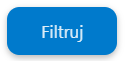 .
.
![]() – umożliwia wyszukanie wpisanej frazy w polach znajdujących się na karcie obiegu (liczba całkowita, liczba rzeczywista, data, tekst, lista, kontrahent, towar, nr dokumentu ERP XL, dokument elektroniczny, liczba stałoprzecinkowa).
– umożliwia wyszukanie wpisanej frazy w polach znajdujących się na karcie obiegu (liczba całkowita, liczba rzeczywista, data, tekst, lista, kontrahent, towar, nr dokumentu ERP XL, dokument elektroniczny, liczba stałoprzecinkowa).
 – umożliwia wyszukanie wpisanej frazy w polach typu Dane tabelaryczne.
– umożliwia wyszukanie wpisanej frazy w polach typu Dane tabelaryczne.
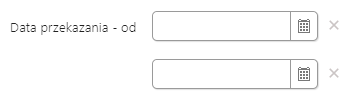 – kontrolki do wprowadzania zakresu dat, po których filtrowana jest lista dokumentów. Funkcjonalność dostępna dla wszystkich użytkowników.
– kontrolki do wprowadzania zakresu dat, po których filtrowana jest lista dokumentów. Funkcjonalność dostępna dla wszystkich użytkowników.
 – filtrowanie dokumentów po ich statusie. Statusy dokumentów określają, które dokumenty będą wyświetlane na liście:
– filtrowanie dokumentów po ich statusie. Statusy dokumentów określają, które dokumenty będą wyświetlane na liście:
- U mnie (aktywny) – lista dokumentów, do których uprawniony jest operator. Wybranie tego filtra odzwierciedla dotychczasowe działanie aplikacji,
- W obiegu (nieaktywny) – lista dokumentów, z którymi operator pracował i obecnie nie jest do nich uprawniony,
- Zakończony – lista dokumentów, z którymi operator pracował i dokument znajduje się w etapie oznaczonym, jako zakończony,
- Wszystkie – wszystkie dokumenty, bez względu na ich status.
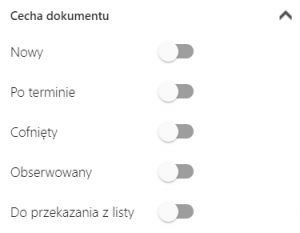 – cechy dokumentów to ich stany wynikające z przeterminowania, nieodczytania, cofnięcia do poprzedniego etapu lub posiadania uprawnień obserwowania dokumentu. Dokumenty mogą być filtrowane według następujących cech:
– cechy dokumentów to ich stany wynikające z przeterminowania, nieodczytania, cofnięcia do poprzedniego etapu lub posiadania uprawnień obserwowania dokumentu. Dokumenty mogą być filtrowane według następujących cech:
- Nowy – pozwala na wyświetlenie tylko nieprzeczytanych dokumentów o wybranym statusie,
- Po terminie – pozwala na wyświetlenie dokumentów, dla których upłynął czas na realizację zadania,
- Cofnięty – pozwala na wyświetlenie dokumentów, które osiągnęły aktualny etap poprzez cofnięcie dokumentu do poprzedniego etapu,
- Obserwowany – pozwala na wyświetlenie dokumentów, do których operator posiada uprawnienia obserwatora dokumentu,
- Do przekazania z listy – umożliwia wyświetlenie tylko dokumentów, które mogą zostać przekazane do domyślnego etapu bezpośrednio z listy.
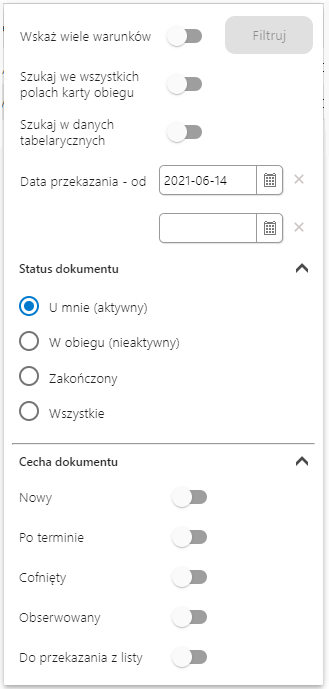
Okno Filtry w aplikacji serwerowej (dawna web)
Oznaczenia statusów dokumentów na liście dokumentów:
![]() [Dokument przeterminowany] – oznaczenie dokumentu, który jest przeterminowany, tzn. upłynął jego czas na realizację zadania w tym etapie.
[Dokument przeterminowany] – oznaczenie dokumentu, który jest przeterminowany, tzn. upłynął jego czas na realizację zadania w tym etapie.
![]() 27-11-2014 13:40 [Przekazanie czasowe] – ikona przekazania czasowego. Data i godzina informują, że po zadanym czasie aplikacja przeniesie dokument do następnego etapu wskazanego we właściwościach.
27-11-2014 13:40 [Przekazanie czasowe] – ikona przekazania czasowego. Data i godzina informują, że po zadanym czasie aplikacja przeniesie dokument do następnego etapu wskazanego we właściwościach.
![]() [Dokumenty nieaktywne] – dokumenty, z którymi wcześniej pracował operator, przekazane do etapu w którym nie ma uprawnień do edycji tych dokumentów.
[Dokumenty nieaktywne] – dokumenty, z którymi wcześniej pracował operator, przekazane do etapu w którym nie ma uprawnień do edycji tych dokumentów.
![]() [Zakończony obieg] – ikona informująca, że obieg tego dokumentu został zakończony.
[Zakończony obieg] – ikona informująca, że obieg tego dokumentu został zakończony.
Dokumenty, które nie zostały przeczytane wyświetlane są pogrubioną czcionką.

Lista dokumentów w aplikacji serwerowej (dawna web), widok kafle – wyróżnione dokumenty nieprzeczytane
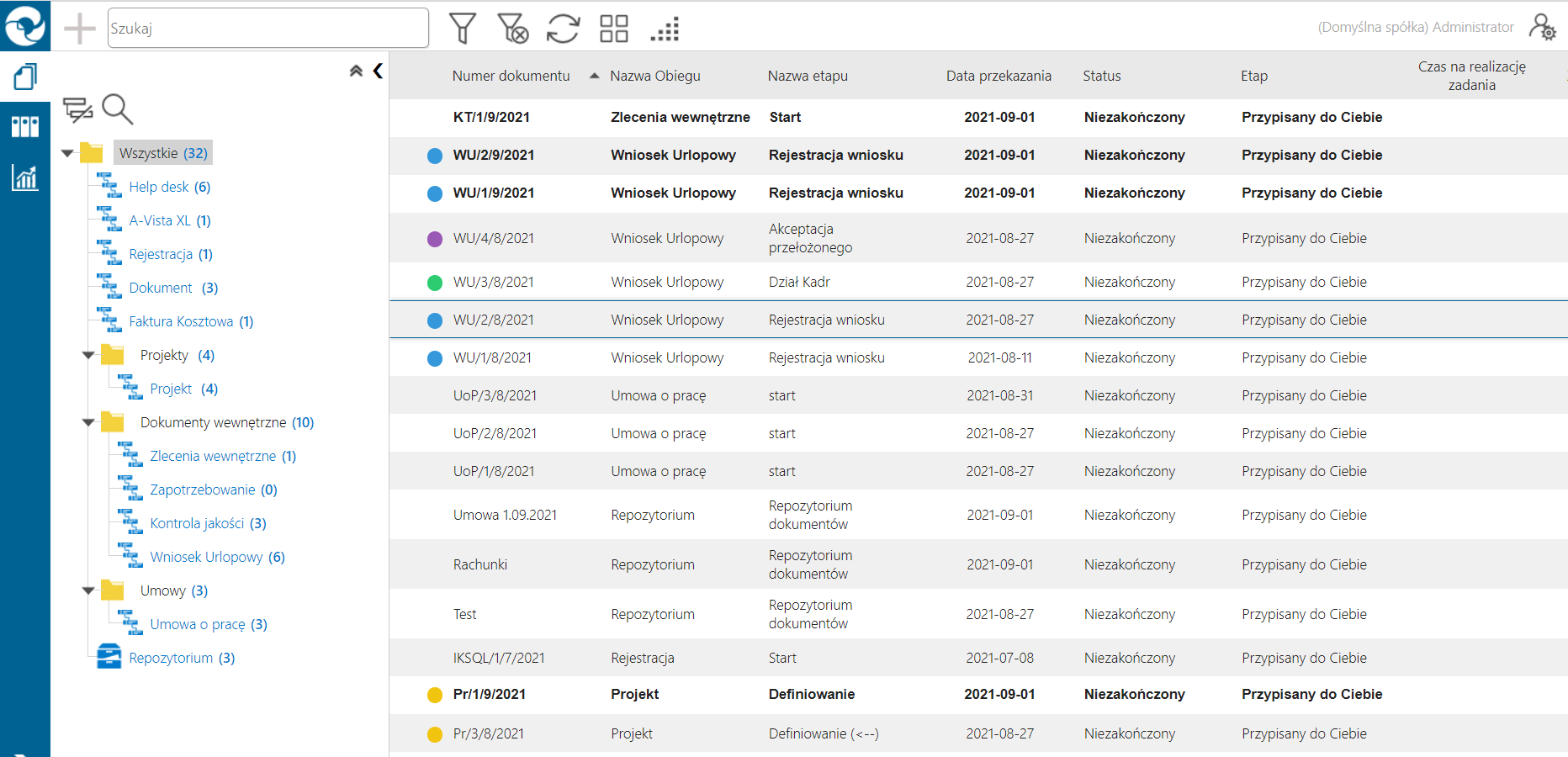
Lista dokumentów w aplikacji serwerowej (dawna web), widok lista – wyróżnione dokumenty nieprzeczytane